对于现在电脑的使用,很多用户都很关心电脑的硬件配置问题,所以现在很多用户在购买电脑的时候,都会选择使用固态硬盘的电脑,因为固态硬盘的运行速度基本上要比普通硬盘快一......
2017-03-28 200 Windows 操作系统 windows7 windows教程 windows技巧 windows10 windows8
本文总结一下Win10中打开任务管理器有几种方法:
方法一:运行打开任务管理器命令
打开“运行”窗口(Win10打开“运行”窗口的方法汇总),在其中输入命令 taskmgr.exe 。如图:
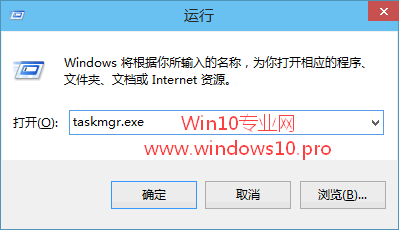
回车或点击确定,即可打开任务管理器。如图:
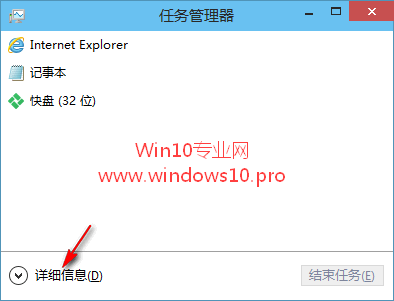
默认打开的任务管理器只显示简略信息,点击左下角的“详细信息”按钮即可显示详细信息。如图:
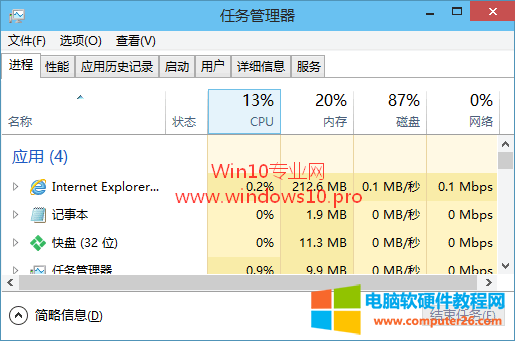
方法二:按任务管理器快捷键Ctrl+Shift+ESC
同时按Ctrl+Shift+ESC快捷键即可打开任务管理器。
方法三:从任务栏右键菜单打开任务管理器
在Win10任务栏空白处点击右键,弹出的右键菜单如图:
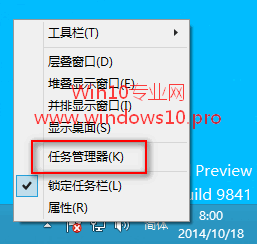
选择菜单中的“任务管理器”即可打开。
方法四:从Win+X系统快捷菜单打开任务管理器
按Win+X组合键或者右键点击Win10开始按钮即可弹出系统快捷菜单。如图:
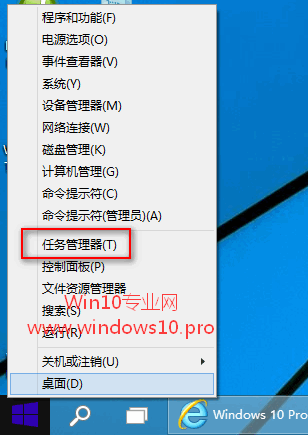
选择其中的“任务管理器”即可打开。
方法五:按打开任务管理器的快捷键Ctrl + Alt + Del
在Win8之前的系统中,Ctrl + Alt + Del是直接打开任务管理器的快捷键,但是从Windows8开始,按Ctrl + Alt + Del快捷键之后会先显示一个含有“锁定、切换用户、注销、任务管理器”选项的安全选项界面。如图:
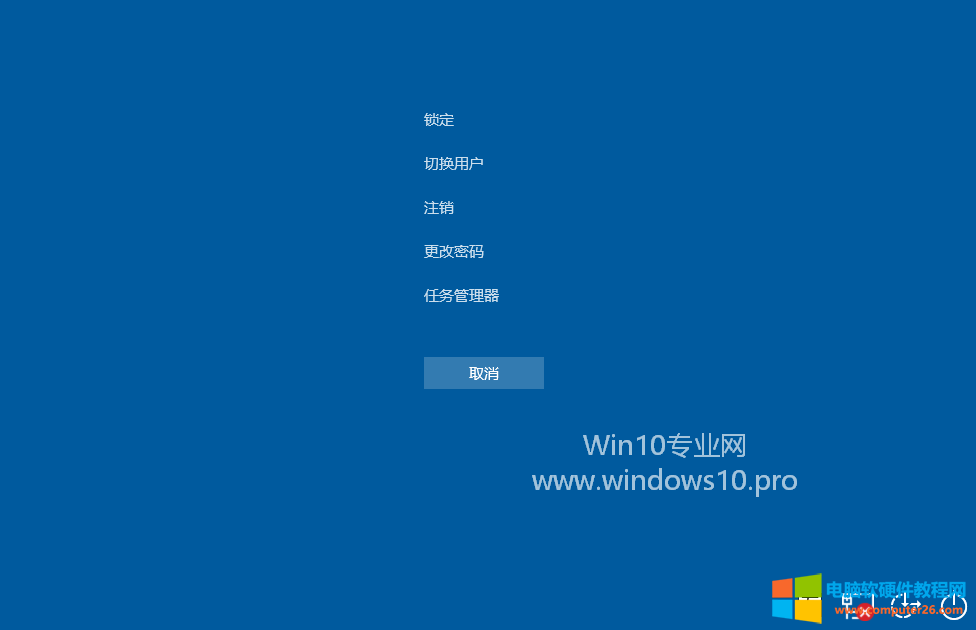
点击“任务管理器”选项即可打开。
标签: Win10打开任务管理器
相关文章
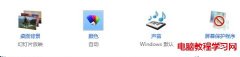
很多朋友都会为自己的系统设置个性主题,自从Win7/XP系统可以通过设置来让我们的主题个性化,同样的Win8.1系统也不例外,我们可以创建自定义的 Win8.1个性主题 ,现在便同大家分享下......
2016-12-05 200 Windows Windows8 Windows8系统主题

pagefile.sys可以删除吗?可以删除,但不建议删除。因为这是虚拟内存交换文件,当电脑出现内存不足时,系统就会将闲置久的数据保存到硬盘上保持稳定运行,还有很多专业软件(PS)必须......
2022-08-31 324 pagefile.sys